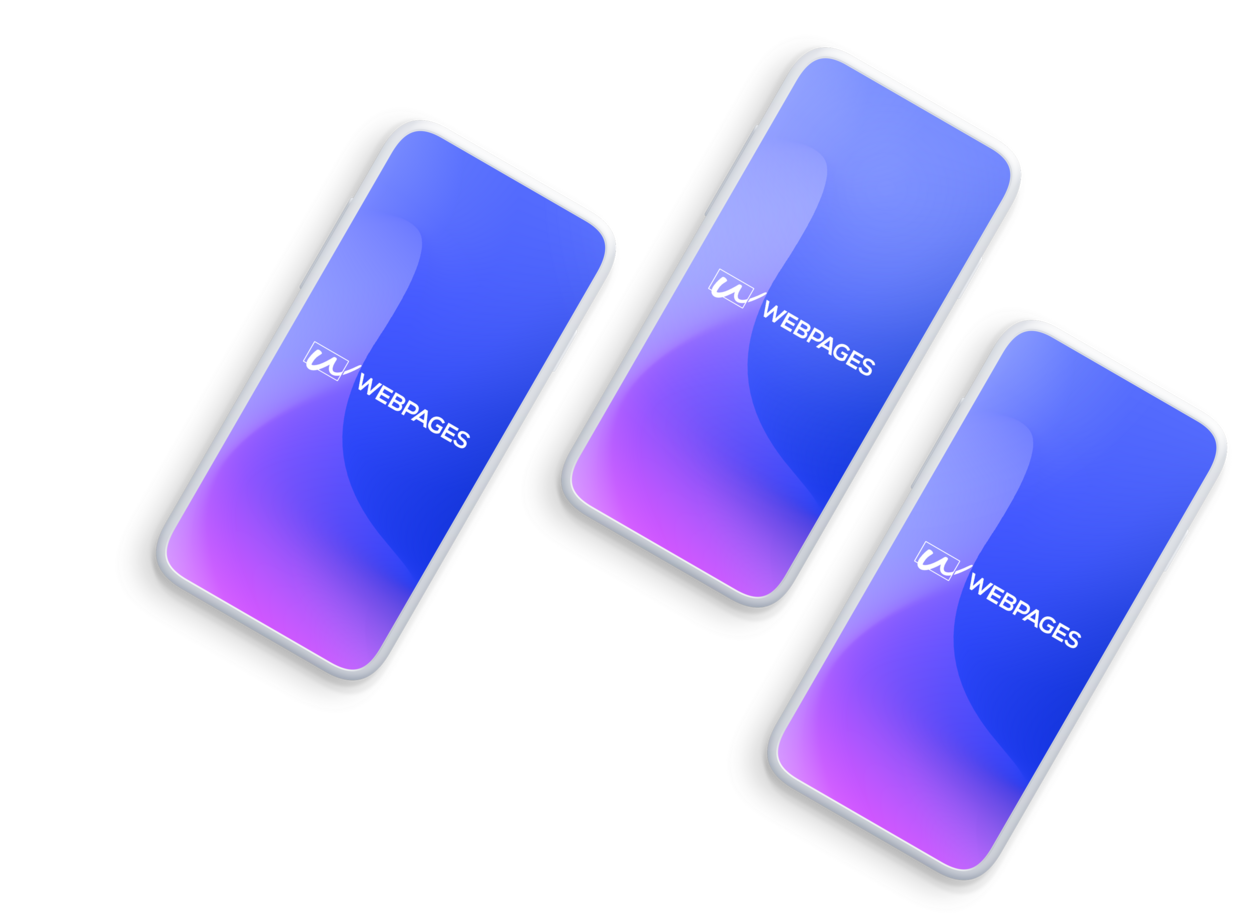Anleitung: .htaccess und .htpasswd erstellen und hochladen
Anleitung: .htaccess und .htpasswd erstellen und hochladen
Mit den Tools auf webpages.de kannst Du ganz einfach eine .htaccess-Datei und eine dazugehörige .htpasswd-Datei erstellen, um den Zugriff auf bestimmte Verzeichnisse auf Deinem Webserver mit einem Passwortschutz abzusichern. Hier ist eine Schritt-für-Schritt-Anleitung:
1. .htaccess mit dem Generator erstellen
- Öffne den .htaccess-Generator.
- Wähle die gewünschte Einstellung für den Passwortschutz:
- Aktiviere die Option "Verzeichnisschutz".
Gib den Pfad zur
.htpasswd-Datei ein. Dieser Pfad muss relativ zum Wurzelverzeichnis des Servers angegeben werden. Zum Beispiel:/home/benutzername/.htpasswd
- Wähle ggf. weitere Optionen aus (z. B. Weiterleitungen oder HTTPS-Erzwingung).
- Klicke auf "Generieren", um die
.htaccess-Datei zu erstellen. - Lade die generierte
.htaccess-Datei herunter oder kopiere den Inhalt in einen Texteditor.
2. .htpasswd mit dem Generator erstellen
- Öffne den .htpasswd-Generator.
- Gib einen Benutzernamen und ein Passwort ein, das Du für den Zugriff verwenden möchtest.
Der Generator erstellt den verschlüsselten Eintrag für die
.htpasswd-Datei, z. B.:- Kopiere diesen Eintrag in einen Texteditor und speichere ihn unter dem Dateinamen
.htpasswd.
3. Dateien hochladen
- Verbinde Dich mit Deinem Webserver:
- Nutze ein FTP-Programm wie FileZilla oder den Dateimanager Deines Hosting-Panels (z. B. cPanel oder Plesk).
- Hochladen der
.htaccess-Datei:- Lade die
.htaccess-Datei in das Verzeichnis hoch, das Du schützen möchtest. - Beispiel:
/www/mein-geschuetzter-ordner/
- Lade die
- Hochladen der
.htpasswd-Datei:- Lade die
.htpasswd-Datei an den Pfad hoch, den Du im.htaccess-Generator angegeben hast. Tipp: Die
.htpasswd-Datei sollte außerhalb des öffentlich zugänglichen Webverzeichnisses liegen, z. B.:
- Lade die
4. .htaccess überprüfen
Stelle sicher, dass der Pfad zur .htpasswd-Datei in der .htaccess korrekt ist. Der Eintrag sollte wie folgt aussehen:
- Wichtig: Der Wert bei
AuthUserFilemuss exakt dem Pfad entsprechen, an dem die.htpasswd-Datei liegt. Bei falschem Pfad funktioniert der Passwortschutz nicht.
5. Funktion testen
- Öffne im Browser das Verzeichnis, das Du geschützt hast.
- Der Browser sollte eine Eingabeaufforderung für Benutzername und Passwort anzeigen.
- Gib die im
.htpasswdgespeicherten Zugangsdaten ein. Wenn alles korrekt eingerichtet ist, erhältst Du Zugriff auf das Verzeichnis.
Tipps und häufige Fehler
- Versteckte Dateien anzeigen: Stelle sicher, dass Dein FTP-Programm versteckte Dateien (wie
.htaccessund.htpasswd) anzeigt. In FileZilla findest Du diese Option unter "Server" > "Versteckte Dateien erzwingen". - Serverpfad überprüfen: Falls Du unsicher bist, wie der absolute Serverpfad lautet, kontaktiere den Support Deines Hosting-Anbieters oder prüfe dies in Deinem Hosting-Dashboard.
- Dateiberechtigungen: Stelle sicher, dass die Berechtigungen der
.htpasswdund.htaccesskorrekt sind. Standardmäßig sollte die.htaccesseine Berechtigung von 644 und die.htpasswdvon 640 haben.
Mit diesen Schritten kannst Du den Zugriff auf Verzeichnisse effektiv absichern und Deinen Webserver schützen.